有时我们在编辑wps文档时,最后一页却出现了莫名的空白页,而且直接删除的话是删不掉的,相信很多朋友都遇见了这个情况,这个一般是由于插入了分页符导致的,需要将分页符删除
有时我们在编辑wps文档时,最后一页却出现了莫名的空白页,而且直接删除的话是删不掉的,相信很多朋友都遇见了这个情况,这个一般是由于插入了分页符导致的,需要将分页符删除才行。下面是具体的设置方法,大家可以来看看。
wps末尾空白页删不掉
1、如果只是多出来的空白页直接按退格键就能搞定。但在实际操作中,会发现有的文档直接按退格键会出现空白页删不掉的情况;
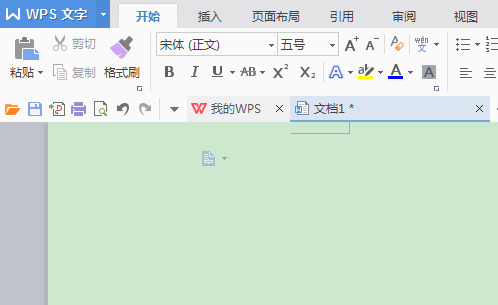
2、打开文档,选择开始菜单栏下的显示/隐藏编辑标记工具栏;
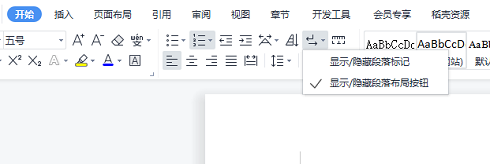
3、勾选第一个选项显示//隐藏段落标记,会发现里面有一个分页符;
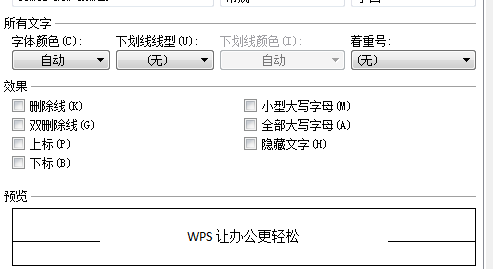
4、这时直接双击鼠标选中分页符,按Delete键把分页符删掉,空白页就没有了。但是如果这样的分页符太多的话,一个一个的删除比较麻烦,可以按Ctrl+H键,系统会弹出一个对话框,点击【特殊格式】选项,然后选择分页符,分页符就会出现在查找内容里面,替换内容为空,点击全部替换;
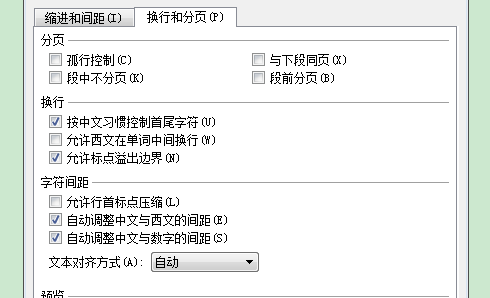
5、所有的分页符就会被全部替换,空白页也就跟着自动消失了。如果WPS文字里面是其它的符号,可以用这样的方法,选择相应的符号替换,进行删除的处理。
以上就是小编今天为大家带来的wps末尾空白页删不掉以及wps最后一页空白页怎么删除全部内容,希望能够帮助到大家。
